Con el software de clonación, puedes copiar fácilmente tu antiguo disco duro y duplicarlo en uno nuevo. Esto es útil para crear copias de seguridad, por ejemplo. Pero también si desea sustituir un disco duro antiguo por uno nuevo. Una Herramienta de Clonación de HDD incluso te ayuda a clonar tu viejo HDD a SSD muy fácilmente. Con nuestros consejos y el programa gratuito adecuado, podrá clonar su disco duro en un abrir y cerrar de ojos.
- Con el software de clonación, podrá copiar sus datos a un nuevo disco duro de forma fácil y cómoda.
- También es posible cambiar de HDD a SSD sin problemas.
- Te damos consejos para el proceso de clonación con diferentes herramientas.
Índice de contenidos
1. qué ocurre al clonar el disco duro

Hay diferentes formas de proteger tus archivos de pérdidas. Un clonador de disco duro gratuito también es adecuado para usuarios sin experiencia. Con su ayuda, puede copiar sus discos duros en unos pocos pasos y clonarlos en un disco duro externo para realizar copias de seguridad o duplicarlos directamente en un nuevo disco duro interno.
Esto crea una imagen exacta de tu disco duro, que puedes copiar directamente al nuevo disco duro sin reinstalarlo. Especialmente si su viejo disco duro se está volviendo cada vez más lento, mucha gente se plantea sustituirlo por uno más rápido. Por ejemplo, ¿quieres clonar tus datos de HDD a SSD? Windows 10 por sí mismo no ofrece una opción para esto, pero hay muchos copiadores de disco duro gratuitos que se encargarán del traslado a un disco duro más rápido y potente por ti.
1.1 Lo que necesita para copiar el disco duro
Hay dos opciones comunes que puede utilizar si desea transferir el disco duro del sistema a otro:
- a través de un medio de almacenamiento externo con un stick de arranque
- con un software de clonación
Para crear una copia de seguridad de tu disco duro, lo más adecuado es, por supuesto, un disco duro externo. Sobre todo si no te apetece mover archivos individuales. Sin embargo, si quieres transferir la copia del disco duro externo a un nuevo PC, también necesitas una memoria USB con la que puedas arrancar tu versión de Windows 10.
Más fácil – y por lo tanto el método más sensato para los no profesionales – es utilizar una herramienta. Para ello no necesitas un medio de almacenamiento externo adicional. El software se encarga de todos los pasos y crea una copia por ti de forma rápida y sencilla.
2 Copiar del disco duro antiguo al nuevo
Si compras un disco duro nuevo para tu PC, por supuesto debería ofrecerte algunas ventajas. El disco duro HDD clásico se ralentiza con el tiempo, y también puede quedarse sin espacio de almacenamiento. Por supuesto, puedes comprar un disco duro del mismo tipo: seguro que volverá a funcionar más rápido y tendrás muchas opciones en cuanto a espacio de almacenamiento.
La alternativa es un disco duro SSD, que es un poco más caro pero ofrece numerosas ventajas sobre los discos duros convencionales:
- funcionan mucho más rápido
- son agradablemente silenciosos, ya que producen menos calor
- son económicos, ya que requieren menos energía
- son robustos y, por tanto, tienen una larga vida útil
Puede encontrar una comparación más detallada de los dos tipos de disco duro aquí.
2.1 Clonar un HDD a un SSD
¿Se pregunta si puede clonar su disco duro y transferirlo a una unidad SSD cuando instale una unidad SSD? Con software de clonación esto no es ningún problema. En el siguiente capítulo le diremos qué software gratuito es adecuado para clonar el disco duro.

En primer lugar, tienes que conectar el nuevo disco duro al PC. Esto funciona mejor a través de un puerto SATA. Si no tienes un puerto de este tipo en tu ordenador, puedes comprar un adaptador USB-SATA. Para clonar el disco duro de su portátil, algunos fabricantes de unidades SSD ya suministran software en CD. Si no dispone de una unidad, también puede descargar herramientas en Internet. La mayoría de los programas te guían por el proceso de copia de forma fácil de entender.
Después, sólo tiene que instalar el nuevo disco duro. Para ello, apaga el PC, desconéctalo de la corriente y abre la carcasa. Algunos PC no disponen de compartimento para una unidad SSD. En este caso, tendrás que conseguir un marco de montaje especial. De lo contrario, basta con deslizar la SSD en la ranura prevista para ello. Atorníllalo, cierra el ordenador y listo.
Atención: ¡No olvides asegurar el disco duro! Antes de sustituir los discos duros, recuerda hacer una copia de seguridad y almacenarla en un soporte externo.
3. clonar disco duro con freeware
Existen numerosos programas disponibles para descargar para clonar tu disco duro. Recomendamos Macrium Reflect Free como programa gratuito para sistemas operativos Windows. Este programa es una versión reducida de la versión completa. Este programa es suficiente para duplicar un disco duro y clonarlo en una nueva unidad. Sin embargo, para copias de seguridad más extensas y servicios contra malware, es necesario descargar las versiones de pago. En este contexto, también se recomienda Acronis True Image, con el que se puede clonar un disco duro tanto de Windows como de Mac.
Además, existen muchos otros programas de pago, que hemos analizado con más detalle en una comparativa de los mejores programas de imagen.
El vídeo muestra cómo clonar el disco duro:
3.1 Clonación de una unidad con Macrium

Con Macrium Reflect Free tienes a tu disposición una solución muy práctica. Una vez que haya realizado todos los preparativos para la clonación, descargue la versión gratuita e inicie el programa. Aquí tienes algunos consejos sobre cómo proceder:
- Si el idioma es el inglés, utilice la combinación de teclas [Ctrl] + [Mayús] + [L] para cambiar el programa al alemán.
- En la página de inicio, seleccione el soporte de datos que desea clonar.
- A continuación, haga clic en «Seleccionar un soporte de datos para la clonación» y seleccione su nuevo disco duro. Puede mantener las opciones mostradas
- Macrium seleccionará automáticamente todas las particiones para clonarlas en el nuevo disco
- Continúa haciendo clic hasta que aparezca un resumen. Si todo es correcto, inicie el proceso de clonación.
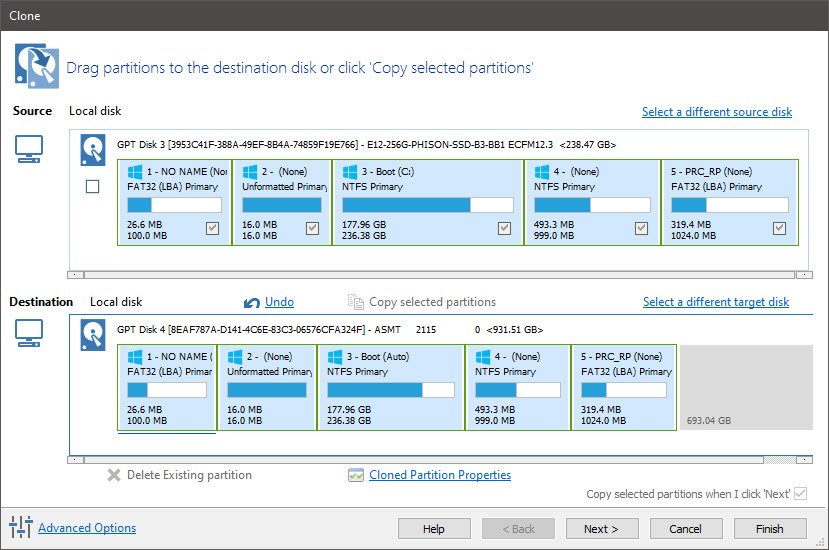
Si has comprado un disco duro nuevo con más capacidad de almacenamiento, notarás después de clonarlo que la capacidad se ha reducido. Esto se debe a que Macrium hace las particiones del mismo tamaño que en el disco duro antiguo. De esta forma recuperas toda la memoria:
- Abra la Administración de discos desde el menú Inicio de Windows.
- Seleccione el nuevo disco duro etiquetado como «sin asignar».
- Haz clic con el botón derecho del ratón en «Partición primaria» para abrir un menú contextual en el que puedes seleccionar «Expandir volumen».
- Se abrirá un asistente en el que podrás volver a aumentar la memoria máxima del disco duro
4. herramientas gratuitas de los fabricantes de SSD para clonar un disco duro en el SSD.
Muchos fabricantes de unidades SSD también ofrecen software gratuito en su página de Internet para clonar una unidad SSD. Samsung, por ejemplo, facilita el cambio a una SSD con el software gratuito Samsung Data Migration Software.
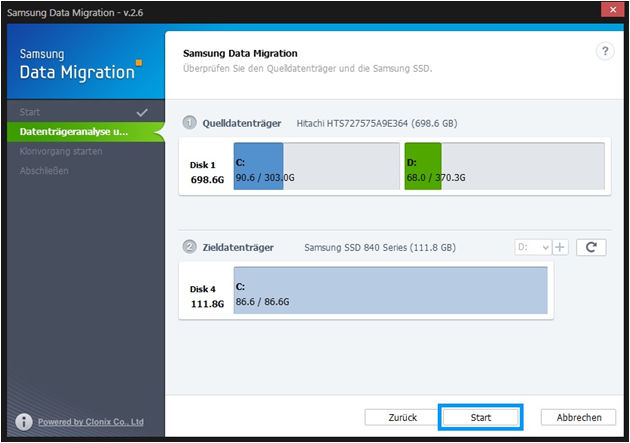
El freeware es muy fácil de usar, pero tiene algunas limitaciones:
- El software sólo funciona con la serie de consumo de Samsung SSDs como la serie 8xx o 9xx.
- No admite discos dinámicos.
- Sólo se copian un máximo de tres particiones desde el soporte de datos de origen a la unidad SSD.
- El disco duro no debe estar cifrado con Bitlocker o herramientas similares.

